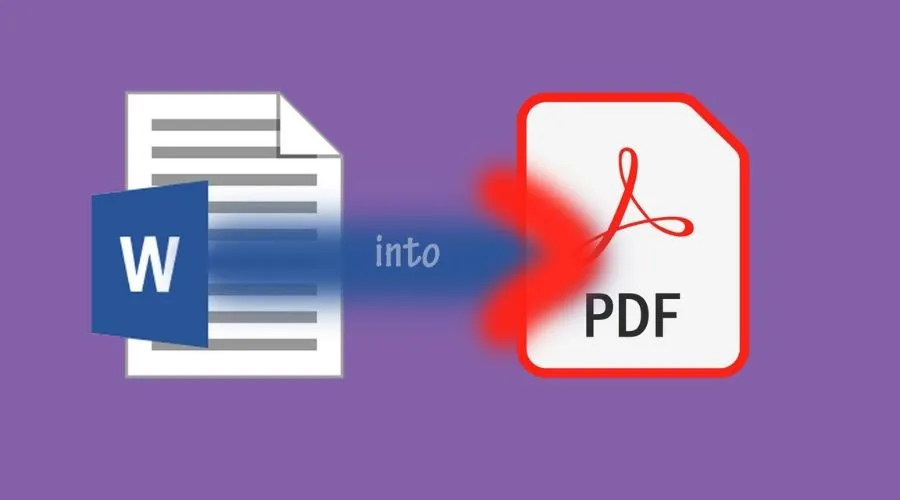포맷 문제나 호환되지 않는 버전에 대해 걱정하면서 플랫폼 간에 편집 가능한 문서를 공유하려고 시도한 적이 있습니까? 오늘날의 디지털 세계에서 DOCX to PDF 변환기 포맷은 파일 레이아웃을 유지하면서 중요합니다. 다행히도 Adobe Acrobat은 다양한 문서 포맷을 쉽고 효율적으로 PDF로 변환할 수 있는 견고한 방법을 제공합니다. 다른 변환 도구의 영웅과 몇 번의 클릭만으로 DOCX 파일, 스프레드시트, 프레젠테이션, 심지어 사진까지도 포맷을 유지하고 쉽게 공유할 수 있는 보편적으로 읽을 수 있는 PDF로 변환할 수 있습니다. 이 블로그에서는 DOCX to pdf 변환기의 용도, 이점을 얻는 방법, 그리고 기능에 대해 집중적으로 살펴보겠습니다.
DOCX를 PDF로 변환하는 방법은?
doc 파일을 pdf로 변환하는 것이 어렵다고 생각되면 Adobe Acrobat인 DOCX to pdf 변환기를 사용해야 합니다. 몇 가지 단계는 다음과 같습니다.
- 열려 있는 어도비 아크로뱃: PC에서 소프트웨어를 실행합니다.
- Doc 파일을 선택하세요: "파일"을 클릭한 다음 "열기"를 클릭하여 Word 문서(다른 적합한 파일 형식)를 선택하세요.
- PDF Magic으로 변환: 다시 "파일"을 클릭한 다음 "내보내기"를 클릭합니다. 출력 형식으로 "PDF"를 선택합니다.
- 필요에 따라 사용자 정의: 이미지 품질이나 보안 선택과 같은 입력 매개변수를 변경하세요.
- 저장 및 공유: "저장"을 클릭하고 파일 이름과 위치를 지정합니다. 변환된 PDF는 이제 공유, 인쇄 또는 보관할 준비가 되었습니다.
자세한 내용은 Adobe 웹사이트를 참조하세요.
이 DOCX를 PDF로 변환기는 어떤 작업을 할 수 있나요?
Adobe Acrobat에는 일괄 변환(한 번에 여러 파일 변환), 암호 보안, PDF 병합 또는 분할 기능과 같은 정교한 기능이 있습니다. 이러한 옵션을 탐색하여 PDF 프로세스의 가능성을 극대화하세요. 염두에 두어야 할 사항과 알아두어야 할 중요한 사항은 다음과 같습니다.
1. 문서를 변환하세요
Microsoft 365에서 DOCX를 PDF로 변환하는 파일로 쉽게 작업하세요. 기본 제공 PDF 변환기를 사용하거나 Acrobat에서 Microsoft 365 파일로 작업할 수 있습니다.
2. 당신의 선택을 보존하세요
형식을 유지하세요 원본 문서에서 스타일을 선택할 수 있습니다. 전문적인 편지, 사랑하는 레시피 또는 다른 무엇이든 상관없습니다. PDF에 고품질 글꼴과 정확한 레이아웃이 있다는 것을 알고 변환된 파일을 자신 있게 공유할 수 있습니다.
3. 당신의 작업을 강화하세요
직관적인 템플릿과 서식 선택으로 비즈니스 요구 사항에 맞는 멋진 문서를 간편하게 만들고 변환할 수 있습니다. Mac에서는 Acrobat 리본에서 한 번의 클릭으로 DOCX 파일을 풍부한 PDF 문서로 저장할 수 있습니다.
4. 어디에서든지 변환 가능
어디에서나 작업하고 Microsoft 365 파일 변환Word, DOCX, Excel 스프레드시트, PowerPoint 프레젠테이션 등을 모바일 기기에서 직접 멋진 PDF로 변환할 수 있습니다.
DOCX에서 PDF로 온라인 변환이 가능한 Adobe Acrobat의 5가지 주요 기능
Adobe Acrobat은 일반적인 PDF 뷰어가 아닙니다. 생산성, 보안 및 접근성을 개선하는 여러 기능을 갖춘 강력한 문서 뷰어입니다. 이를 구별하는 다섯 가지 주요 측면을 살펴보겠습니다.
1. 간편한 편집 및 변환
단순한 보기를 넘어서세요. PDF에서 텍스트와 사진을 직접 편집하고, 레이아웃을 변경하고, 스캔한 문서를 편집 가능한 양식으로 변환하세요. 더 이상 다시 입력할 필요가 없습니다. 다른 문서처럼 PDF를 편집하세요!
2. 쉬운 협업
검토를 위해 PDF를 빠르게 공유하고 입력을 받습니다. 주석을 지정하고, 변경 사항을 추적하고, 실시간 주석 도구를 활용하여 협업 편집 프로세스를 간소화합니다.
3. 깨지지 않는 보안
산업 표준을 사용하세요 암호화 및 비밀번호 민감한 데이터를 보호합니다. PDF에 액세스할 수 있는 사람을 제어하고, 복사를 제한하고, 심지어 민감한 정보를 편집하여 마음의 평화를 누리세요.
4. 접근성 챔피언
모든 사람이 문서를 접근할 수 있도록 하세요. PDF를 텍스트 음성 변환과 같은 접근 가능한 양식으로 변환하거나 화면 판독기에 태그를 지정하여 모든 사람이 콘텐츠에 쉽게 접근할 수 있도록 하세요.
5. 폼매직
정적 모양을 대화형 경이로움으로 변환합니다. 다양한 필드 종류가 있는 창의적인 작성 가능 양식, 디지털 서명 수집 및 데이터 수집 자동화로 종이 기반 작업에 작별 인사를 전하세요. 지금 Adobe를 다운로드하세요.
Acrobat에서 DOCX를 PDF로 변환하는 기능은 어디에 있나요?
PDF로 내보내는 또 다른 방법이 있습니다. Acrobat에서 "파일에서 PDF"를 찾는 방법은 다음과 같습니다.
- Acrobat을 시작하고 탐색하세요 파일 메뉴.
- 만들기 > 파일에서 PDF 만들기를 선택합니다.
- 파일을 선택하세요. 찾으려면 드롭다운 메뉴를 확인하세요.
- 열기를 클릭하면 변환 프로세스가 시작됩니다. 파일을 저장하려면 파일>저장 또는 파일>다른 이름으로 저장을 선택합니다.
파일 메뉴에서 만들기를 선택하면 PDF를 생성하기 위한 다양한 옵션이 표시됩니다. 스크린샷, 웹 페이지 또는 스캔한 문서를 PDF로 변환할 수 있습니다. 또한 여러 파일을 단일 PDF로 병합하거나 한 번에 여러 개의 PDF 파일을 생성할 수도 있습니다.
그렇다면 PDF로 내보내는 것은 무엇을 의미할까요?
파일 내보내기 또는 DOCX를 PDF로 변환하기 PDF, 공유 및 보안을 가능하게 하기 위해 형식을 변경하는 것을 수반합니다. PDF 또는 Portable Document Format은 보기 플랫폼과 관계없이 문서 레이아웃을 유지할 수 있는 기능 덕분에 여러 분야에서 광범위하게 사용됩니다. 이 형식은 균일한 모양을 갖추고 있어 인쇄 및 배포에 적합합니다. 또한 PDF에는 암호화, 편집, 주석 및 양식 생성과 같은 다양한 기능이 포함되어 있어 전문가 및 개인 사용에 모두 적합합니다.
또한 읽어보세요 – Adobe Audience Manager로 잠재 고객의 잠재력을 끌어내세요
결론
따라서 학생, 전문가 또는 일반 웹 사용자이든 Adobe Acrobat을 사용한 문서 변환을 이해하면 편리함과 효율성의 세계가 열립니다. 서식에 대해 걱정하는 대신 PDF의 보편적 접근성을 수용하세요. 따라서 자신 있게 변환을 시작하고 Adobe Acrobat이 문서 우위를 향한 길에서 신뢰할 수 있는 가이드라는 점을 기억하세요. 자세한 내용은 DOCX에서 PDF로 변환기, 확인해 보세요 핀와이즈!